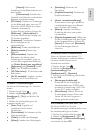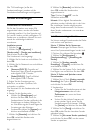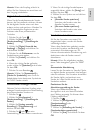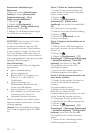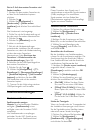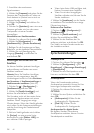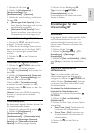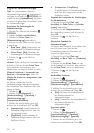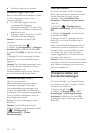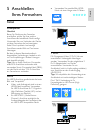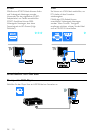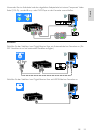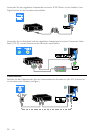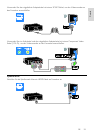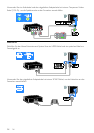DE 49
Deutsch
[Beschreibend]: Beschreibende Sprache
bei Audiofunktionen für
Sehbeeinträchtigte hörbar
[Untertitel]: Untertitel bei
Audiofunktionen für Sehbeeinträchtigte
hörbar
Weitere Einstellungen
Fernseherdemonstration
Sie können eine Demo starten, um mehr
über die Funktionen dieses Fernsehers
herauszufinden.
Hinweis: Demonstrationen sind auf MHEG-
Sendern nicht verfügbar.
1. Drücken Sie, während Sie fernsehen, .
2. Wählen Sie [Konfiguration] > [Demos
anzeigen], und drücken Sie dann OK.
3. Wählen Sie eine Demonstration aus, und
drücken Sie dann OK.
4. Drücken Sie , um das Menü zu
verlassen.
Position
Um sich zu vergewissern, dass die korrekten
TV-Einstellungen aktiviert sind, können Sie
auswählen, wo der Fernseher verwendet
wird.
Shop- oder Home-Modus
Wählen Sie [Zuhause]-Modus, um Zugriff
auf alle TV-Einstellungen zu haben. Im
[Geschäft]-Modus können Sie nicht auf alle
Einstellungen zugreifen.
1. Drücken Sie, während Sie fernsehen, .
2. Wählen Sie [Konfiguration] > [TV-
Einstellungen] > [Bevorzugte
Einstellungen].
3. Wählen Sie [Standort] > [Zuhause] oder
[Geschäft] und drücken Sie anschließend
OK.
4. Starten Sie den Fernseher neu.
Aufstellung
Lesen Sie vor dem Aufstellen des
Fernsehers alle
Sicherheitsvorkehrungen. Siehe Erste
Schritte > Wichtig > Sicherheit (Seite
6).
Stellen Sie den Fernseher so auf, dass
kein direktes Licht auf den Bildschirm
fällt.
Der ideale Abstand zum Fernseher
beträgt das Dreifache der
Bildschirmdiagonale. Wenn die
Bildschirmdiagonale des Fernsehers
beispielsweise 81 cm beträgt, ist der
ideale Abstand ca. 3,5 m vom
Bildschirm entfernt.
Im Sitzen sollten Ihre Augen auf Höhe
der Bildschirmmitte sein.
Standfuß- oder Wandmontage
Sie können die besten Einstellungen für Ihren
Fernseher anwenden, indem Sie eine Wand-
oder Standfußmontage wählen.
1. Wählen Sie im Menü [Bevorzugte
Einstellungen] die Option [Positionierung
des Fernsehgeräts].
2. Wählen Sie [Auf Tischfuß] oder
[Wandmontage] und drücken Sie dann OK.
Aktualisieren der Software
Prüfen der Version
1. Drücken Sie die Taste .
2. Wählen Sie [Konfiguration] >
[Softwareeinstell.] > [Aktuelle Software -
Informationen], und drücken Sie dann OK.
Die Version der aktuellen Software wird
angezeigt.
Achtung: Installieren Sie keine ältere
Softwareversion als die aktuelle Version, die
auf Ihrem Produkt installiert ist. TP Vision
übernimmt keine Verantwortung für
Probleme, die durch ein Software-
Downgrade verursacht wurden.
Verwenden Sie eine dieser Optionen, um
die Software zu aktualisieren:
Aktualisierung über USB-Speichergerät
Aktualisierung über DVB-T